本日もやってまいりました!サイト運営スタッフが「知らなきゃ損な iPhone 情報」をお届けさせていただきます!
皆さんは、「iPhoneのバックアップができない…」と、頭を抱えたことはあるでしょうか。
データの復元ができないと、iPhone内のデータが消えてしまいます…
本記事を読み、大切な思い出を、しっかりと残しましょう!
【iPhone】iCloudでバックアップができない原因

容量が足りない
まず、バックアップのデータを保存するスペースが残っているか、確認してみましょう。
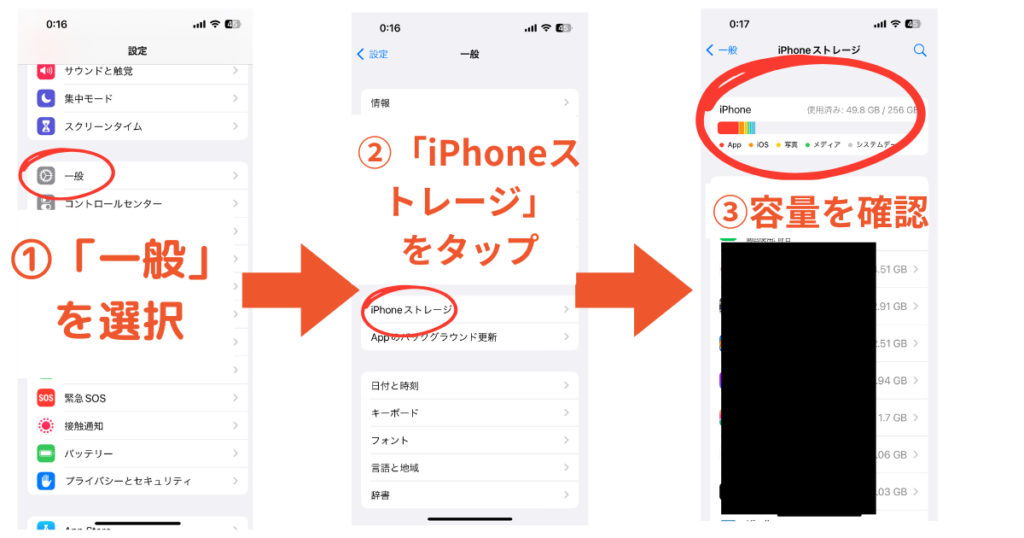
容量が不足していると、ストレスがたまってしまいますよね…
そのため、こまめに確認してみることをおすすめします。
不要なデータ、アプリなどを削除することで容量を確保できるため、データを整理してみるといいかもしれません。
通信環境の問題
通信環境を確認しよう!
Wi-Fiを使うことで、バックアップのデータの保存ができます。
まずは、iPhoneがWi-Fiに接続されているか確認してみましょう。
Wi-Fiの通信速度が遅い、不安定
このような場合、
- 別のWi-Fiに接続する
- Wi-Fiをつなぎなおす
といったことで、バックアップが行えるようになる可能性があります。
前回のバックアップが完了していない
このようなメッセージが、画面に表示された場合には、
- Wi-Fiの接続を確認
- iOSのアップデート
を行うことで、解消される可能性があります。
古いデータが残っている
前にバックアップをとった時のデータを削除すれば、症状が改善される可能性があります。
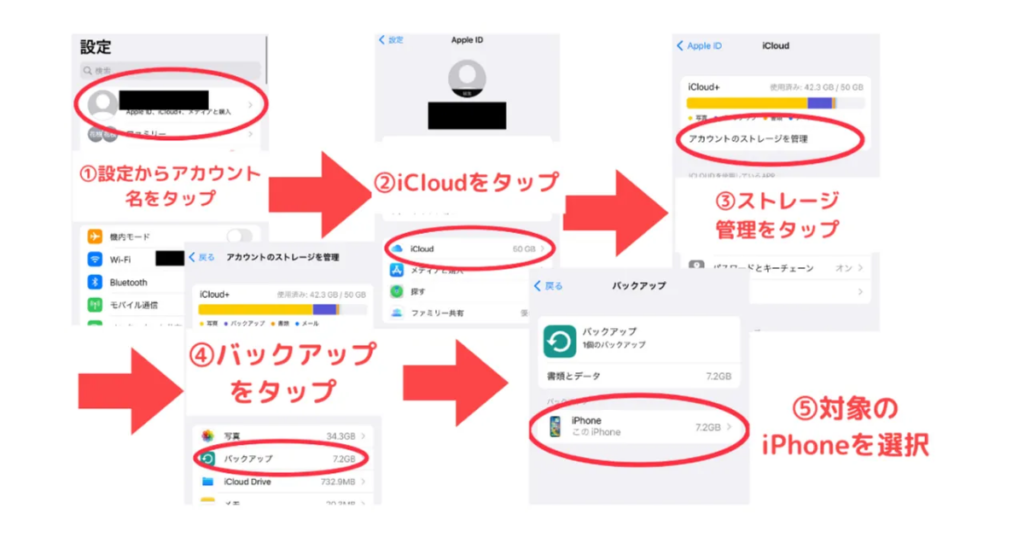
この手順で確認してみると良いでしょう。
【iPhone】iTunesでバックアップができない原因
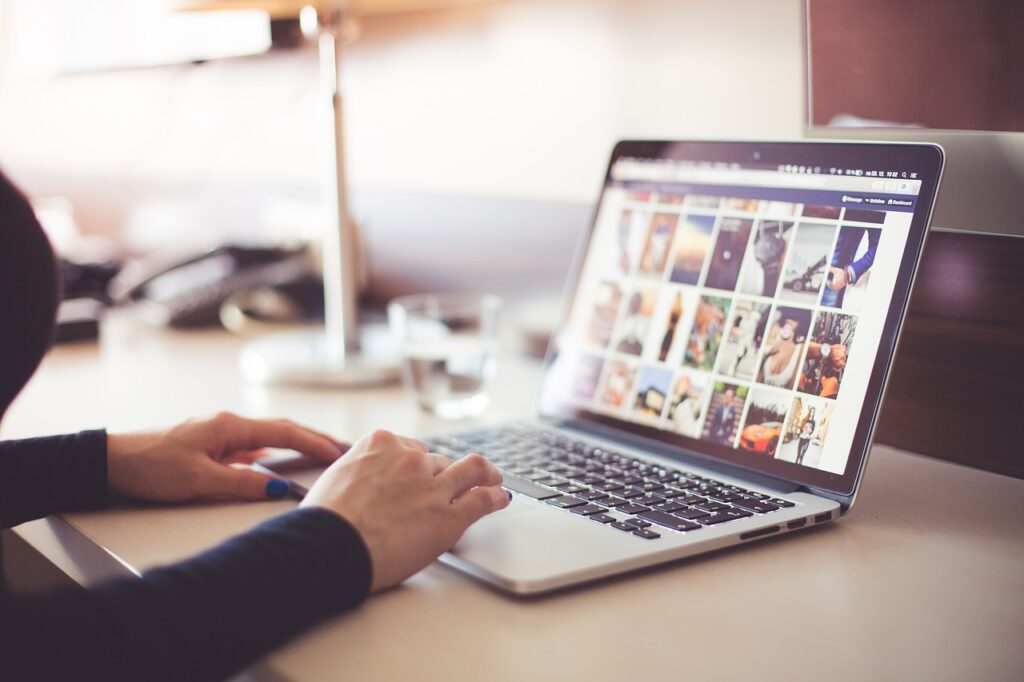
バックアップのデータを保存する容量がない
iCloudと同様に、iTunesの容量が不足しているとデータを保存するスペースがありません。
対処法としては、
- パソコン内の不要なデータを削除する
- ファイルの圧縮をする
- 外付けHDDを使う
- ディスクのクリーンアップ
などを行うことで容量の確保ができます。
iOS、iTunesのバージョンが古い
バージョンが古いことが原因だと考えられる場合は、それぞれのバージョンを確認してみることをお勧めします。
1.「iTunes」を開く
2.「iTunes」の項目をクリックする
3.「iTunesについて」でバージョンを確認できる
1.「iTunes」を開く
2.「ヘルプ」をクリックする
3.「バージョン情報」でバージョンを確認できる
iOSと同時に、iTunesも自動的にアップデートされる
・iTunesのインストールをしていない場合はAppleの公式サイトか「Microsoft Store」からインストールする
・「Microsoft Store」でインストールした場合は、自動的にアップデートが行われる
・Appleの公式サイトでインストールした場合は、
「ヘルプ」→「更新プログラムの確認」
をクリックすることで、アップデートができます。
セキュリティ対策用ソフト
セキュリティ対策用ソフトの機能によって、バックアップを行うことができないということがあります。
バックアップを行う際に、セキュリティ対策用ソフトをOFFにしておくことで、症状が解消することがあります。
バックアップを行う際に注意すべき2つのこと

IDとパスワードのチェック
バックアップを行ったデータを復元する際には、IDとパスワードが必要になります。
もし、忘れてしまった場合は復元ができなくなり、データが消えてしまいます…
LINEなどは別途で設定が必要
LINEのトーク履歴などは、バックアップでは保存できません。
そのため、トーク履歴などを残しておきたい場合は、「LINE」アプリ上で設定しましょう。
バックアップにおすすめのアプリを紹介!
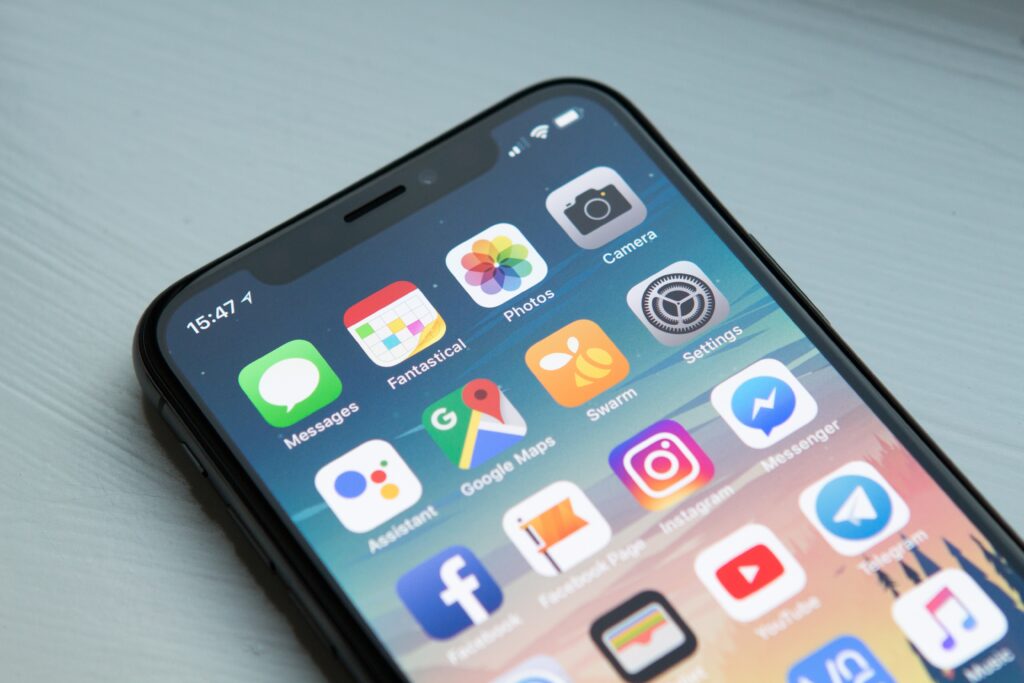
最後にバックアップをする際におすすめのアプリを紹介します。
Yahoo!かんたんバックアップ
このアプリは、機会が苦手な方でも簡単にバックアップがとれるアプリです。
- バックアップ方法は、アプリを開くだけ
- 必要なデータを選択するだけで、データの復元が可能
- Yahoo!プレミアム会員は、容量に制限がない
といった特徴があります。iPhone初心者や、お年寄りの方にもおすすめです。
Dropbox
次は、「Dropbox」というアプリです。
このアプリの特徴としては、
- 多くのデバイスに対応している
- 30日以内であれば、ファイルの復元が可能
- パスワードでデータにロックをかけて、安全に保管できる
という点があります。
このアプリを使えば、「データをうっかり削除してしまった…」なんてこともないでしょう!
JSバックアップ
最後は、「JSバックアップ」というアプリです。
このアプリは、
- 複数のデバイスのデータを一括で管理できる
- データを保存できる対象物が多く選択の幅が広い
- 星4以上を獲得しており、支持者も多いため、安心してダウンロードできる
といった特徴があります。
iPhoneやタブレット、パソコンなどのデータをひとまとめにしておくと、とっても便利ですよね!
まとめ
ここまで、iPhoneのバックアップができない原因と対処法について解説してきましたが、いかがでしたでしょうか。
大切なデータを残しておくためにも、この記事をしっかりと実践してみてください!
まとめとしては、
- 容量や通信環境に注意してiPhoneのバックアップをとる
- IDやパスワードを忘れないように、メモを取ってからバックアップを行う
- アプリを利用して、楽にバックアップを行おう!
最後までお読みいただき、ありがとうございました。

